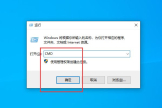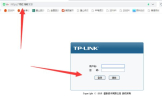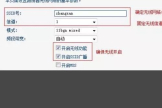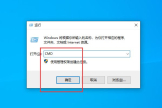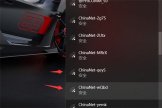无线路由器怎么再连接一个无线路由器(如何再连接一台无线路由器)
一、无线路由器怎么再连接一个无线路由器
可以先将第一个路由器设置且可以正常上网。
然后再断开该路由器连接,继续设置第二个路由器,将其网关地址设置为不同于第一个路由器的网关,获取IP地址方式修改为自动。
再将第一个路由器的LAN口与第二个路由器WAN口连接即可。
具体设置方法如下(TP-WR842N为例):
1、将第一个路由器与电脑进行连接(WAN口与网络通信商设备或者进户网线连接),在地址栏中输入其登录的IP地址以及密码登录进入。
2、进入到路由器后台以后点击上网设置,选择宽带拨号上网。
输入上网账号和密码。
3、再点击无线设置,开启无线功能并输入名称以及密码点击保存按钮。
4、设置完成以后点击网络状态,可以看到该路由器已经设置成功且可以正常上网了。
5、断开电脑与第一个路由器的连接,将第二个路由器LAN与电脑进行连接(不连接网络设备)。
同样输入其IP地址登录进入。
6、进入到该路由器后台以后选择自动获取IP地址并点击保存按钮。
7、点击无线设置,输入无线名称以后密码。
开启无线功能点击保存按钮。
8、再点击LAN口设置,将其IP地址修改为不同于第一个路由器的IP地址,点击保存。
9、再点击DHCP服务器,勾选开启DHCP功能以后点击保存按钮。
10、此时使用网线将该路由器的WAN口与第一个路由器的LAN口连接。
11、点击第二个路由器后台的网络状态即可看到已经将2个路由器连接好了且可以上网了。
二、无线路由器再用无线连接无线路由器怎么设置
一个无线路由器连接另一个无线路由器上网,设置方法有2种:
无线桥接
有线连接
一、无线桥接
无线桥接,就是通过无线的方式把两个无线路由器连接起来;两个无线路由器无线桥接成功后,可以统一无线wifi名称,实现无线漫游。
关于无线桥接的设置方法,不同牌子的无线路由器、同一个牌子不同型号的无线路由器、同一个型号不同硬件版本的无线路由器,在设置无线桥接的时候的具体操作会有所不同。
无线路由器连接另一个无线路由器设置方法1
我们192路由网已经整理了常见品牌无线路由器的桥接设置方法,已经发布了很多关于两个无线路由器桥接设置的教程。
如果你对无线桥接设置有问题,可以点击下面的链接,查看无线桥接的教程文章。
无线桥接设置教程大集合
二、有线连接
除了通过无线桥接的方式连接两个无线路由器,我们还可以用网线把两个无线路由器连接起来,用网线连接两个路由器的设置方法又有2种:
设置二级路由器
设置无线AP(交换机)
这两种方法的具体设置步骤,本站(192路由网)也已经提供了详细的教程进行介绍,教程链接地址如下:
二级路由器设置图解教程
无线路由器连接另一个无线路由器设置方法2
优缺点分析:
1、无线桥接
无线桥接,是通过无线的方式连接的两个无线路由器,没有用到网线。
所以,在部署上更加的方便、灵活,摆脱了拉网线的麻烦;无线桥接后,两个无线路由器上的wifi名称、wifi密码可以设置成完全相同,即无线桥接后可以实现无线漫游。
但是,也正因为无线桥接,是用无线连接的两个路由器;所以,在网络的稳定性、传输速度等方面。
比起用有线连接两个路由器的方式,是有一定差距的。
2、有线连接
用网线连接两个路由器的方式,网络的稳定性、传输速度,比起无线桥接来说,具有很大的优势。
并且,两个无线路由器之间的距离,是无线桥接这种方式不能比的。
缺点是,需要部署网线,非常的麻烦;且如果两个路由器之间的距离有几十米的话,还需要多花几十块钱来购买网线。
用网线连接两个路由器设置后,两个路由器上的wifi信号不能实现无线漫游;也就是说,两个路由器上的wifi名称和密码不能相同。
三、还想加一个路由器怎么连接
1、主路由器A设置在主路由器A的设置界面,点击【无线设置】基本设置中设置【SSID号】,接着【信道】选择:勾选【开启无线功能】、【开启SSID广播】。
2、接着,点击【无线设置】中无线安全设置,选择【WPA-PSK/WPA2-PSK】。
设置PSK密码,点击下面的【保存】按钮。
3、路由器B更改LAN口IP:点击【网络参数】中LAN口设置【IP地址】修改为:192.168.1.2(建议为同一网段)。
修改完成点击保存,弹出确定页面点击确定,等待重启完成。
4、点击【无线设置】找到【无线基本设置】,记得勾选【开启WDS】,并扫描。
5、找到主路由器A的【SSID】,点击【连接】按钮。
6、接着关闭DHCP服务:在设置界面点击【DHCP服务器】,在DHCP服务中【DHCP服务器】选择【不启用】并保存。
7、最后记住检查WDS桥接是否成功。
在副路由器B上点击【运行状态】。
查看【无线状态】下面的【WDS状态】,如果显示成功,则表示WDS桥接设置成功。